スポンサーリンク
iPhoneやiPadには「スクリーンタイム」という機能制限を行う機能があります。
この「スクリーンタイム」はパスコードを設定することで、パスコードを知らない人が勝手にスクリーンタイムを解除したり、設定を変えることを防ぐことができます。
スクリーンタイムのパスコードはiPhone・iPadのパスコードのように日々使う物ではありません。そのためいざスクリーンタイムのパスコードを解除しようとしたら忘れてしまうことがあります。
そんなときは一度スクリーンタイムのパスコードを解除して、改めてパスコードを設定してあげましょう。
解除する方法は2通りあります。1つはAppleがあらかじめ用意した方法です。それでも解除できない、例えば解除に必要な情報を忘れてしまった場合はアプリを使って解除することができます。
スクリーンタイムのパスコードはiPhone・iPadのパスコードではない
まず最初に触れておきたいことがあります。
同じパスコードと言う言葉を使っているので、誤解しているかも知れないので説明しておくと、スクリーンタイムで使うパスコードはiPhone・iPadのロックを解除するためのパスコードではありません。
そもそもiPhone・iPadのパスコードは初期設定だと6桁。ところがスクリーンタイムのパスコードは4桁です。ただしiPhone・iPadのパスコードを4桁にしている人は例外です。
スポンサーリンク
とはいえiPhone・iPadのパスコードを「123456」にしている人が、スクリーンタイムのパスコードを「1234」や「3456」にしている可能性もあるので、どちらも試してみましょう。
スクリーンタイムのパスコードをリセットできないこともある
スクリーンタイムのパスコードをリセットしたくてもできないケースがあります。
例えば子どものApple IDでログインしたiPhone・iPadに、親の端末からスクリーンタイムとパスコードを設定した場合、子どもの端末からはパスコードをリセットすることができません。
また同様に企業が従業員に配布するiPhone・iPadの中には管理ツールの一部の機能でスクリーンタイムの設定を変更できないようにロックされていることも。
そういったケースの場合はスクリーンタイムのパスコードをリセットできませんのでご理解ください。
スクリーンタイムのパスコードをリセットする方法
それでは前置きが少し長くなりましたが、スクリーンタイムのパスコードを忘れてしまったときにパスコードをリセットする方法を紹介します。
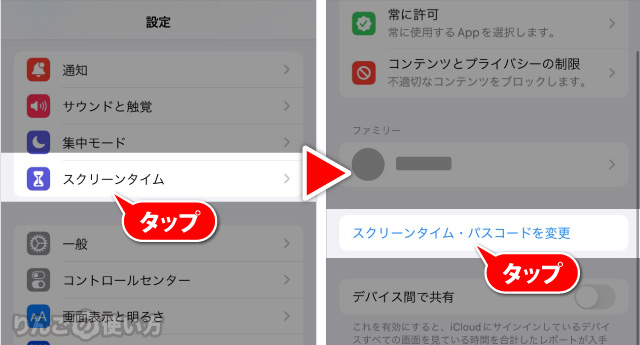
- 設定を開く
- 少し下にスクロールしてスクリーンタイムをタップ
- 画面下の方にあるスクリーンタイム・パスコードを変更をタップ
スポンサーリンク
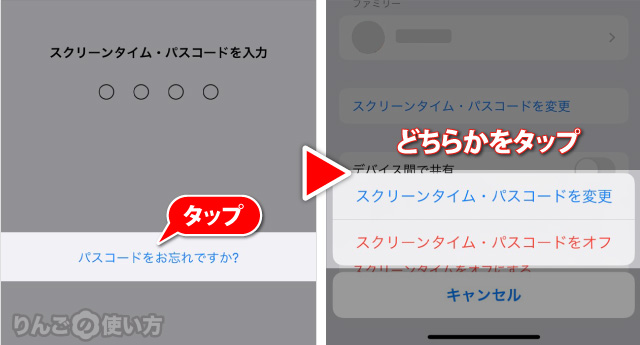
- パスコードは入力せずパスコードをお忘れですか?をタップ
- スクリーンタイム・パスコードを変更またスクリーンタイム・パスコードをオフをタップ
- Apple IDとApple IDのパスワードを入力
このあと「パスコードを変更」を選んだ場合は新しいパスコードの設定画面が、オフを選んだ場合はスクリーンタイムのパスコードがオフになります。
PassFabを使って解除する
上記の方法を使っても解除できなくても慌てないでください。大丈夫です。
PassFab iPhone Unlockerというアプリを使えば、スクリーンタイムのパスコードも解除することができます。
PassFabがあればApple IDのパスワードがわからなくても、スクリーンタイムのパスコードを数分で解除して、スクリーンタイムのロックを解除することができます。
その際、iPhone・iPadのデータが失われることもありません。
PassFabでできること
PassFabはスクリーンタイムのパスコードを解除する以外にも「いざ」というときに使える機能が多数搭載されています。
スポンサーリンク
- 4桁・6桁のパスコードを解除
- Face ID・Touch IDを解除
- Apple IDのロックをパスワード無しで解除
- スクリーンタイムのパスコードを解除
- パスコードやApple IDの情報なしでiPhone・iPadを工場出荷時の状態にリセット
- MDMロックを解除
自分だけでなく家族、特に子供やご両親のiPhoneやiPadも管理している場合はPassFabを持っておくと安心です。
30日間返金保証有り「PassFabの価格」
PassFabは価格帯が3つあります。
- 1ヶ月ライセンス
- 1年ライセンス
- 永久ライセンス
購入後は30日間の返金保証も付いているので安心です。
価格は「1ヶ月ライセンス」が一番安いので、今回のスクリーンタイムのパスコードを解除するだけなら「1ヶ月ライセンス」がお勧めです。
ただもし将来、ご自身はもちろん家族のiPhoneやiPadのパスコードやApple IDのパスワードがわからなくなってしまう可能性を考えるとずっと使用できる永久ライセンスを購入するのが良いかもしれません。
ちなみにアプリはWindows版とMac版の2種類があります。
スポンサーリンク
スクリーンタイムに関する関連記事
- スクリーンタイムって何?オフにする方法と注意点
- スクリーンタイムの設定方法
- アプリを使える時間に制限をかける方法
- スクリーンタイムにパスコードをかける方法
- スクリーンタイムのパスコードを忘れたときのリセット方法
- 特定のウェブサイトの閲覧・アクセスを禁止・制限する方法
- スクリーンタイムの「成人向けWebサイトを制限」ってどうなの?
- アプリのダウンロードやアプリ内課金をできないよう制限にする方法









